تم: Ticketmaster لا يعمل على Safari أو Chrome أو أي متصفح
Miscellanea / / August 11, 2022
إذا كان Ticketmaster لا يسمح لك بشراء تذاكر لحفلتك الموسيقية أو حدثك الرياضي أو مسرحك المفضل ، فإن هذا الدليل يحتوي على العديد من الحلول التي يمكنها حل المشكلة بسرعة على جهاز الكمبيوتر أو الهاتف المحمول. أنت لست الوحيد الذي يواجه المشكلة ، فقد أبلغ العشرات من المستخدمين في المنتديات الشهيرة مثل Reddit عن هذه المشكلة. ولحسن الحظ ، تمكن البعض من إصلاحه عن طريق تعديل بعض الإعدادات. ال تيكيت ماستر لا تقتصر المشكلة التي لا تعمل على متصفح واحد فقط ، حيث تم الإبلاغ عنها من قبل العديد من Google Chrome و Safari ومستخدمي أنظمة التشغيل الأخرى.

بمجرد أن يحاول المستخدم حجز تذكرة ، يظهر موقع الويب خطأ يحتوي على الرسالة التالية:
“عذرًا عن الانقطاع أثناء تصفحك شيئًا ما حول متصفحك جعلنا نعتقد أنك روبوت. هناك عدة أسباب لحدوث ذلك:
- أنت مستخدم قوي تتنقل عبر موقع الويب هذا بسرعة فائقة.
- لقد عطلت جافا سكريبت في متصفح الويب الخاص بك
- يمنع مكون إضافي لمتصفح تابع لجهة خارجية ، مثل Ghostery أو NoScript ، تشغيل JavaScript.“
أبلغ بعض المستخدمين أنهم يتلقون رسالة خطأ مختلفة مفادها "ناسف \ نعتذر. نحن غير قادرين على إكمال طلبك على هذا الجهاز. حتى تتمكن من متابعة العرض ، نوصي باستخدام جهاز مختلف ...”.
يترك كلا النوعين من رسائل الخطأ المستخدمين في حيرة من أمرهم. لكن لا داعي للقلق ، فهناك بعض الطرق الرائعة لإصلاح هذه المشكلات بسرعة وحجز تذكرتك في أي وقت من الأوقات. لذا ، دعنا ننتقل إلى الحلول.
الإعلانات
أدلة ذات صلة
Ticketmaster لا يعرض التذاكر في طلبي ، كيفية الإصلاح؟
جميع رموز خطأ Ticketmaster وحلولها
محتويات الصفحة
-
Ticketmaster لا يعمل على Safari أو Chrome أو أي متصفح ، كيف يتم الإصلاح؟
- الطريقة الأولى: تحقق من حالة خادم Ticketmaster
- الطريقة الثانية: استخدام بيانات الجوال الخاصة بك
- الحل 3: قم بإيقاف تشغيل VPN
- الحل 4: تعطيل كافة الملحقات
- الحل 5: مسح ملفات تعريف الارتباط وبيانات الموقع
- الحل 6: تمكين "السماح للتطبيقات بطلب التتبع" على iPhone
- الكلمات الأخيرة
Ticketmaster لا يعمل على Safari أو Chrome أو أي متصفح ، كيف يتم الإصلاح؟
أشرت أدناه إلى بعض الإصلاحات التي نجحت مع العديد من المستخدمين. تأكد من عدم تخطي أي خطوة وجرب الإصلاحات بالترتيب الذي كُتبت به.
الطريقة الأولى: تحقق من حالة خادم Ticketmaster
قبل إجراء تغييرات على المتصفح أو إعدادات الجهاز ، من المهم التحقق مما إذا كانت هناك مشكلة في خادم Ticketmaster. لسوء الحظ ، لا يعرض Ticketmaster حالة الخادم الحالية ، ولكن هناك بعض أدوات الطرف الثالث مثل Downdetector التي تتبع المشاكل على الموقع. إذا أظهر بعض المسامير الحمراء الكبيرة ، فهذا يعني أن المستخدمين الآخرين يواجهون أيضًا مشكلات على هذا الموقع. في مثل هذه الحالة ، تحتاج إلى الانتظار حتى يصلح المطور المشكلة. يجب أن تحاول حجز تذكرة من هذا الموقع بعد ساعة أو ساعتين. إذا استمرت المشكلة بعد بضع ساعات ، فعليك بالتأكيد تجربة حلول أخرى.
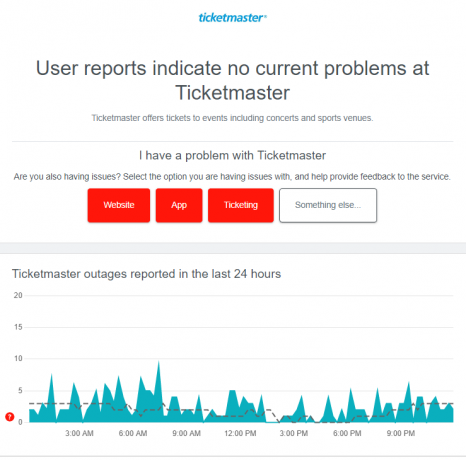
الطريقة الثانية: استخدام بيانات الجوال الخاصة بك
في حين أن السبب الدقيق غير معروف ، لا يستطيع العديد من المستخدمين حجز التذاكر عبر Ticketmaster عند الوصول إلى الموقع عبر اتصال Wi-Fi. وقد أدى التحول إلى بيانات الهاتف المحمول إلى الحيلة للعديد من المستخدمين. إذا قمت أيضًا بتوصيل جهازك بشبكة Wi-Fi ، فانتقل إلى بيانات الجوال وتحقق من حل المشكلة.
الإعلانات
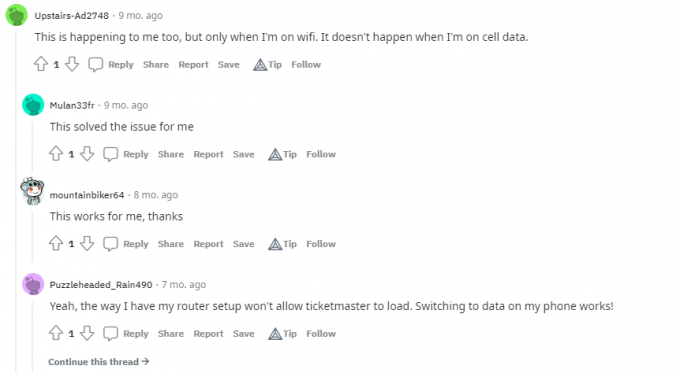
هذا ما قاله أحد مستخدمي Redditor ، "يا إلهي. كنت على شبكة wifi طوال هذا الوقت وحاولت الوصول إلى مدير التذاكر من جهاز macbook / mobile الخاص بي وعرض نفس العفو عن خطأ الانقطاع. ثم قمت بإيقاف تشغيل wifi واستخدمت بيانات الخلية ، تمكنت أخيرًا من الوصول إلى موقع الويب omfg ، شكرًا جزيلاً على هذا!!! أنا من الخارج وأعتقد حقًا أنني لا أستطيع الدخول إلى مدير التذاكر في الولايات المتحدة بسبب عنوان IP الخاص بالموقع!!! شكرا شكرا!!!”
الحل 3: قم بإيقاف تشغيل VPN
يجب عليك تعطيل خدمة VPN على جهازك للحصول على التذاكر الخاصة بك عبر موقع Ticketmaster. يمكن أن يقلل اتصال VPN من سرعة الإنترنت وحتى حظر الاتصال ببعض مواقع الويب. وبالتالي ، يجب عليك أيضًا تعطيل خدمة VPN قبل الوصول إلى موقع Ticketmaster على الويب. ناهيك عن أن هذا الحل قد نجح مع العديد من المستخدمين ، وربما سيعمل من أجلك أيضًا.
الإعلانات
الحل 4: تعطيل كافة الملحقات
إذا كنت تستخدم Google Chrome على جهاز الكمبيوتر ، فقم بتعطيل جميع الملحقات مؤقتًا وأغلق المتصفح. الآن ، أعد تشغيل المتصفح وحاول حجز التذاكر عبر موقع Ticketmaster على الويب. يجب أن تكون قادرًا على حجز التذاكر دون أي مشاكل. ومع ذلك ، إذا استمرت المشكلة ، فجرّب الحلول الأخرى التي ذكرتها أدناه.
الحل 5: مسح ملفات تعريف الارتباط وبيانات الموقع
يمكن أن يؤدي مسح ملفات تعريف الارتباط وبيانات الموقع إلى إصلاح المشكلات إذا لم يتم تحميل موقع الويب بشكل صحيح ، وهناك بعض مشكلات التخزين المؤقت ، وما إلى ذلك. يوصى بهذه الطريقة بشدة عندما لا يتم تحميل موقع ويب. في حالتنا الخاصة بـ Ticketmaster ، يجب عليك تجربة هذا الحل.
الإعلانات
إليك كيفية مسح ملفات تعريف الارتباط وبيانات الموقع على Chrome:
- افتح Chrome على جهاز الكمبيوتر الخاص بك.
- اضغط على زر النقاط الثلاث في الزاوية العلوية اليمنى.
- حدد الإعدادات.
- حدد الخصوصية والأمان من القائمة الموجودة على الجانب الأيسر.
- انقر فوق ملفات تعريف الارتباط وبيانات الموقع الأخرى.
- ابحث وانقر على عرض جميع ملفات تعريف الارتباط وبيانات الموقع.
- في مربع ملفات تعريف الارتباط البحث ، اكتب Tickmaster.
- اضغط على أيقونة الحذف بجوار Tickmaster.com.
- أعد تشغيل متصفح Chrome ، وافتح موقع Ticketmaster على الويب وتحقق مما إذا كان يمكنك حجز التذاكر.
الحل 6: تمكين "السماح للتطبيقات بطلب التتبع" على iPhone
إذا كنت تواجه مشكلات أثناء حجز تذكرة من تطبيق Ticketmaster على iPhone ، فقم بتمكين السماح للتطبيقات بطلب التتبع وإعادة تشغيل التطبيق وتحقق مما إذا كان بإمكانك حجز التذاكر.
يمكنك تمكين هذا الخيار بالانتقال إلى الإعدادات -> الخصوصية -> التتبع.
الكلمات الأخيرة
أعلم أنه قد يكون محبطًا لأي شخص عندما لا تتمكن من حجز تذاكر لحفلاتك الموسيقية أو أفلامك أو الأحداث الرياضية المفضلة لديك. في هذا الدليل ، أشرت إلى الحلول الفعالة التي نجحت للعديد من المستخدمين. وأنا متفائل جدًا أن يعمل واحد منهم على الأقل من أجلك أيضًا. هل وجدت هذا الدليل مفيدًا ، هل تشاركه مع الآخرين؟ أخبرنا بأفكارك أو اقتراحاتك في التعليقات أدناه.



